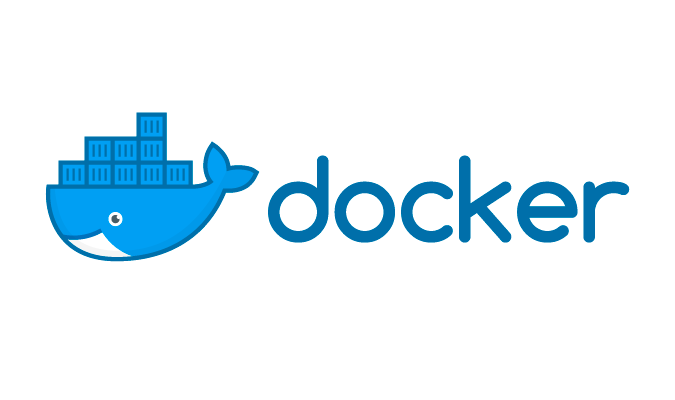数据卷
数据卷 是一个可供一个或多个容器使用的特殊目录,它绕过 UFS,可以提供很多有用的特性:
- 数据卷 可以在容器之间共享和重用
- 对 数据卷 的修改会立马生效
- 对 数据卷 的更新,不会影响镜像
- 数据卷 默认会一直存在,即使容器被删除
注意:数据卷 的使用,类似于 Linux 下对目录或文件进行 mount,镜像中的被指定为挂载点的目录中的文件会复制到数据卷中(仅数据卷为空时会复制)。
创建一个数据卷
1
|
docker volume create <卷名>
|
查看所有的 数据卷
1
2
3
4
|
docker volume ls
DRIVER VOLUME NAME
local <卷名>
|
在主机里使用以下命令可以查看指定 数据卷 的信息
1
2
3
4
5
6
7
8
9
10
11
12
|
docker volume inspect <卷名>
[
{
"Driver": "local",
"Labels": {},
"Mountpoint": "/var/lib/docker/volumes/my-vol/_data",
"Name": "my-vol",
"Options": {},
"Scope": "local"
}
]
|
启动一个挂载数据卷的容器
在用 docker run 命令的时候,使用 --mount 标记来将 数据卷 挂载到容器里。在一次 docker run 中可以挂载多个 数据卷。
下面创建一个名为 web 的容器,并加载一个 数据卷 到容器的 /usr/share/nginx/html 目录。
1
2
3
4
5
|
docker run -d -P \
--name web \
# -v <卷名>:/usr/share/nginx/html \
--mount source=<卷名>,target=/usr/share/nginx/html \
nginx:alpine
|
查看数据卷的具体信息
在主机里使用以下命令可以查看 web 容器的信息
数据卷 信息在 “Mounts” Key 下面
1
2
3
4
5
6
7
8
9
10
11
12
|
"Mounts": [
{
"Type": "volume",
"Name": "my-vol",
"Source": "/var/lib/docker/volumes/my-vol/_data",
"Destination": "/usr/share/nginx/html",
"Driver": "local",
"Mode": "",
"RW": true,
"Propagation": ""
}
]
|
删除数据卷
数据卷 是被设计用来持久化数据的,它的生命周期独立于容器,Docker 不会在容器被删除后自动删除 数据卷,并且也不存在垃圾回收这样的机制来处理没有任何容器引用的 数据卷。如果需要在删除容器的同时移除数据卷。可以在删除容器的时候使用 docker rm -v 这个命令。
无主的数据卷可能会占据很多空间,要清理请使用以下命令:
挂载一个主机目录作为数据卷
使用 --mount 标记可以指定挂载一个本地主机的目录到容器中去而不创建 Docker 卷。
1
2
3
4
5
|
docker run -d -P \
--name web \
# -v /src/webapp:/usr/share/nginx/html \
--mount type=bind,source=/src/webapp,target=/usr/share/nginx/html \
nginx:alpine
|
上面的命令加载主机的 /src/webapp 目录到容器的 /usr/share/nginx/html 目录。这个功能在进行测试的时候十分方便,比如用户可以放置一些程序到本地目录中,来查看容器是否正常工作。本地目录的路径必须是绝对路径,以前使用 -v 参数时如果本地目录不存在 Docker 会自动为你创建一个文件夹,现在使用 --mount 参数时如果本地目录不存在,Docker 会报错。
Docker 挂载主机目录的默认权限是 读写,用户也可以通过增加 readonly 指定为 只读。
1
2
3
4
5
|
docker run -d -P \
--name web \
# -v /src/webapp:/usr/share/nginx/html:ro \
--mount type=bind,source=/src/webapp,target=/usr/share/nginx/html,readonly \
nginx:alpine
|
加了 readonly 之后,就挂载为 只读 了。如果你在容器内 /usr/share/nginx/html 目录新建文件,会显示如下错误:
1
2
|
/usr/share/nginx/html # touch new.txt
touch: new.txt: Read-only file system
|
查看数据卷的具体信息
在主机里使用以下命令可以查看 web 容器的信息
挂载主机目录 的配置信息在 “Mounts” Key 下面
1
2
3
4
5
6
7
8
9
10
11
12
|
"Mounts": [
{
"Type": "volume",
"Name": "my-vol",
"Source": "/var/lib/docker/volumes/my-vol/_data",
"Destination": "/usr/share/nginx/html",
"Driver": "local",
"Mode": "",
"RW": true,
"Propagation": ""
}
]
|
挂载一个本地主机文件作为数据卷
--mount 标记也可以从主机挂载单个文件到容器中
1
2
3
4
5
6
7
8
9
|
docker run --rm -it \
# -v $HOME/.bash_history:/root/.bash_history \
--mount type=bind,source=$HOME/.bash_history,target=/root/.bash_history \
ubuntu:18.04 \
bash
root@2affd44b4667:/# history
1 ls
2 diskutil list
|
这样就可以记录在容器输入过的命令了。